Physical Address
304 North Cardinal St.
Dorchester Center, MA 02124
Physical Address
304 North Cardinal St.
Dorchester Center, MA 02124
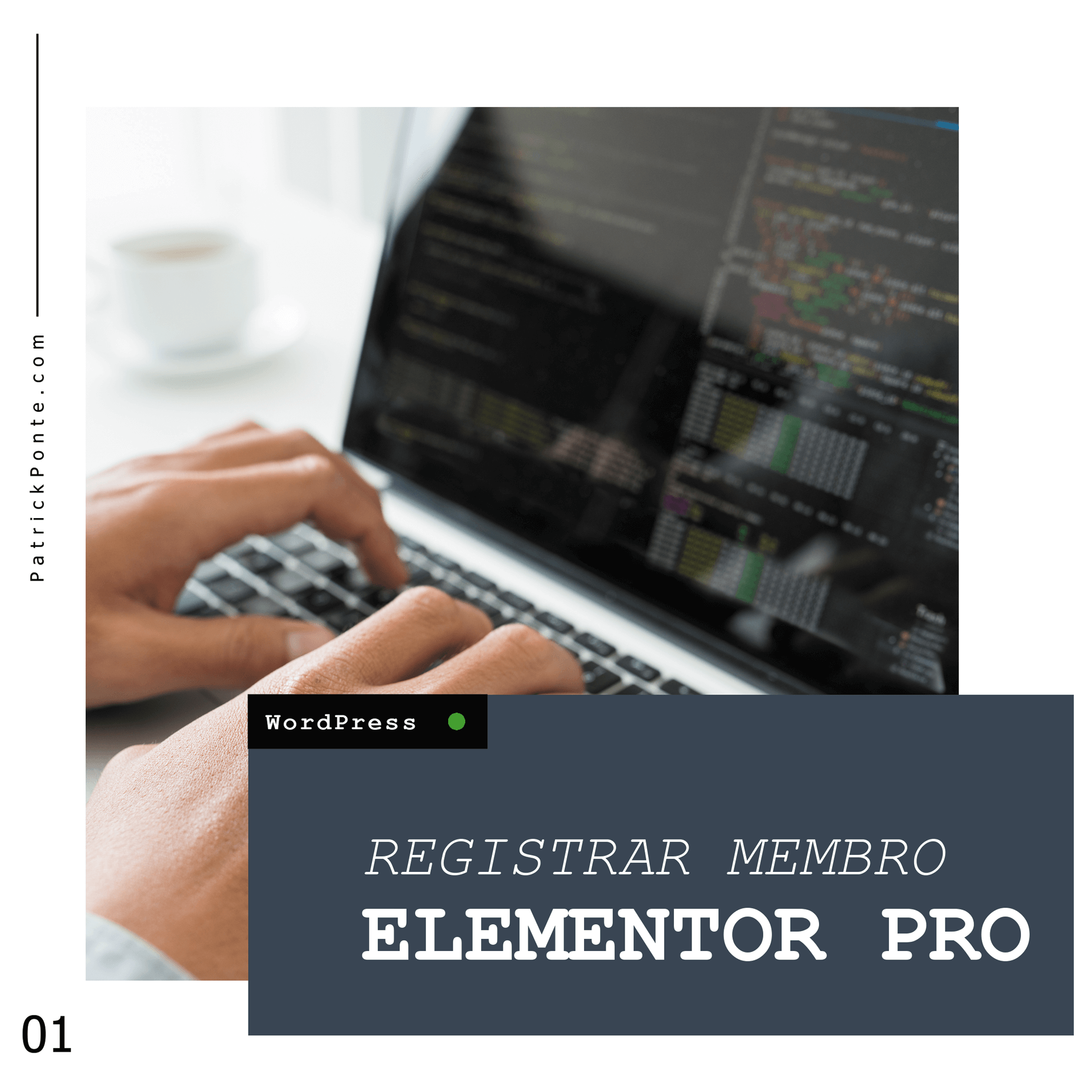
Antes de começar a registrar usuário, é importante lembrar que a segurança do seu site é crucial e você deve tomar medidas para proteger as informações de seus usuários. Certifique-se de usar senhas fortes e não armazenar informações confidenciais diretamente em seu banco de dados sem nenhum tipo de proteção.
Aqui estão os passos para registrar usuário no WordPress pelo preenchimento e envio de um formulário pelo Elementor:
Passo 1: Instale e ative o plugin Elementor Pro no seu site WordPress. O Elementor é um construtor de páginas visual que permite criar formulários personalizados com facilidade.
Passo 2: Crie um novo formulário usando o Elementor Pro. Você pode escolher entre diferentes tipos de formulários, como formulários de contato, formulários de inscrição, formulários de registro, entre outros.
Passo 3: Adicione os campos necessários ao seu formulário. Para criar uma nova conta de usuário, você deve incluir os seguinte campos: nome, sobrenome, endereço de e-mail e senha.
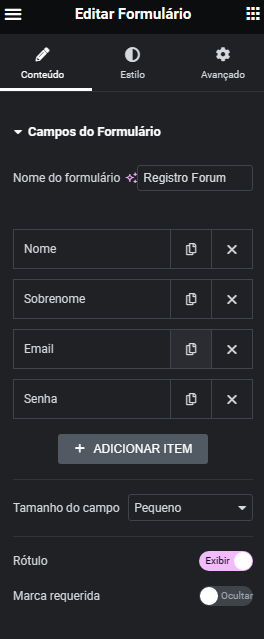
Passo 4: Configure as opções de envio do formulário. Você pode escolher para onde o formulário será enviado (exemplo: um endereço de e-mail específico ) e como os usuários serão notificados sobre a criação de uma nova conta.
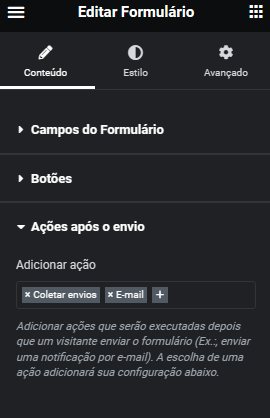
Passo 5: Adicione o código fonte do snippet abaixo ao arquivo functions.php do seu tema ativo. Este código é responsável por processar as informações do formulário e criar uma nova conta de usuário no WordPress.
Basicamente, as intruções desse código são processadas da seguinte forma:
1 – O formulário criado pelo Elementor é “capturado” após o envio do mesmo.
2 – Todos os dados do formulário são armazenados em um array e redistribuidos em variáveis.
3 – Uma função nativa do WordPress wp_create_user será executada.
add_action( 'elementor_pro/forms/new_record', ' pp_elementor_register_user' , 10, 2 );
function pp_elementor_register_user($record, $ajax_handler) {
$form_name = $record->get_form_settings('form_name');
// Inserir o nome do formulário criado no elementor
if ('nome-do-seu-formulario' !== $form_name) {
return;
}
$form_data = $record->get_formatted_data();
$first_name = $form_data["Nome"];
$last_name = $form_data["Sobrenome"];
$password = $form_data['Senha'];
$email = $form_data['Email'];
$username = $email;
$display_name = $first_name . " " . $last_name;
$user_id = wp_create_user($username, $password, $email);
if (is_wp_error($user) ) {
$ajax_handler->add_error_message("Falha durante o registro: ". $user->get_error_message() );
$ajax_handler->is_success = false;
return;
}
wp_update_user( array("ID" => $user_id, "first_name" => $first_name, "last_name" => $last_name, "display_name" => $display_name) )
// Login automático após a criação do usuário
$creds = array(
"user_login" => $username,
"user_password" => $password,
"remember" => true
);
$signon = wp_signon($creds, is_ssl() );
}Certifique-se de substituir nome-do-seu-formulario pelo nome do seu formulário criado no Elementor. Lembre-se, precisa ser exatamente o mesmo nome.
Passo 6: Teste seu formulário para se certificar de que tudo está funcionando corretamente. Envie o formulário e verifique se uma nova conta de usuário foi criada no WordPress.
Espero que este guia tenha sido útil.